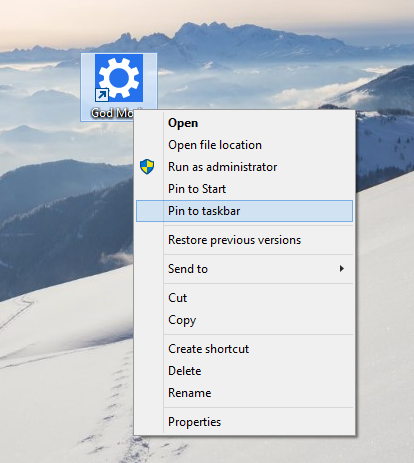En Windows 10, Microsoft está moviéndolo todo desde el Panel de Control clásico a la Modern app llamada «Ajustes», que ya de por sí tiene muchas opciones que solo estaban disponibles en el Panel de Control. Pero si prefieres seguir usando el Panel de Control de toda la vida, puede que te interese saber más acerca de la carpeta Todas las Tareas, que muchos llaman informalmente God Mode o Modo Dios. Se trata de una carpeta oculta en Windows 10 que proporciona un acceso completo a todos los ajustes del sistema operativo. Aquí te mostramos cómo puedes acceder a la carpeta del Modo Dios en Windows 10.
Hay una forma de acceder al Modo Dios en Windows 10 usando un comando especial.
Sigue las instrucciones siguientes para aprender a abrir la carpeta Modo Dios en Windows 10.
1, Pulsa el atajo de teclado Win + R.
Se mostrará en la pantalla el diálogo Ejecutar, donde debes escribir lo siguiente:
shell:::{ED7BA470-8E54-465E-825C-99712043E01C}
Este comando abrirá la carpeta Todas las Tareas, más conocida como «Modo Dios». Desde aquí puedes acceder a todos los ajustes de Windows 10:
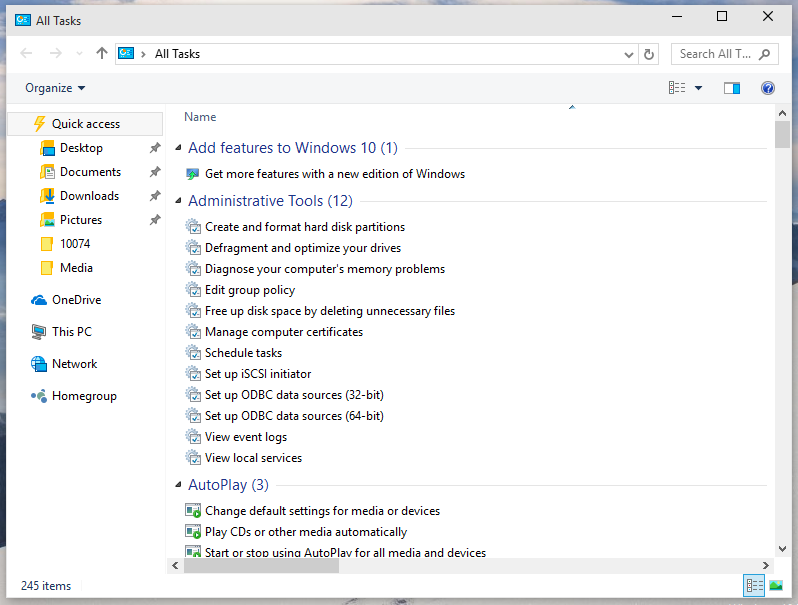
Arrastrando cualquiera de los elementos que aparecen al Escritorio, puedes crear un acceso directo para el comando en cuestión, lo que resulta bastante útil.
Crear un acceso directo al Modo Dios en Windows 10
Puedes crear un acceso directo al Modo Dios en el Escritorio de Windows 10. Para ello solo tienes que abrir la carpeta y arrastrar el icono que aparece en la barra de direcciones, a la izquierda de donde pone «Todas las Tareas», al Escritorio. Así tendrás disponible tu acceso directo a Todas las Tareas.
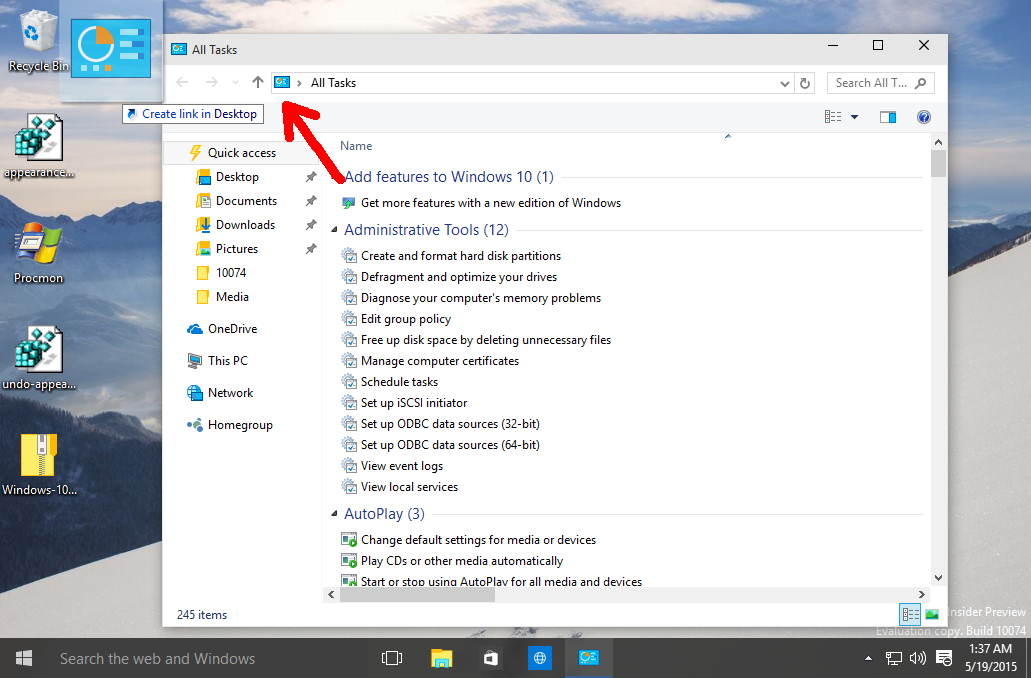
Ahora puedes fijarlo en el Menú Inicio o al menú de acceso rápido.
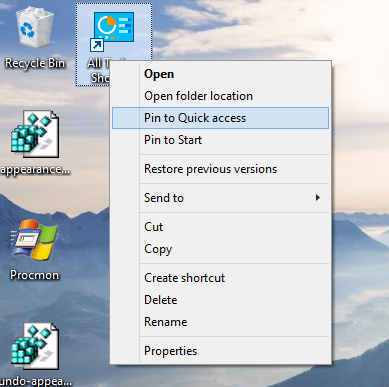
Si quieres fijarlo a la barra de tareas necesitas crear otro acceso directo.
Fijar el Modo Dios en la barra de tareas en Windows 10
Usa el siguiente atajo como destino del acceso directo:
explorer.exe shell:::{ED7BA470-8E54-465E-825C-99712043E01C}
Nómbralo como quieras y cambia el icono también a tu gusto.
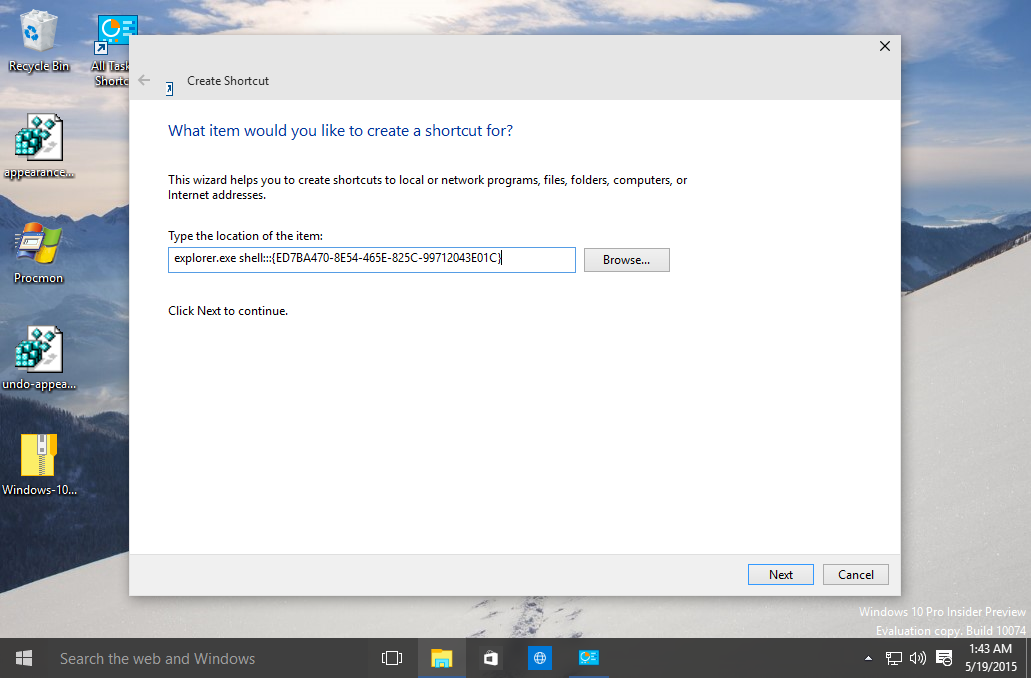

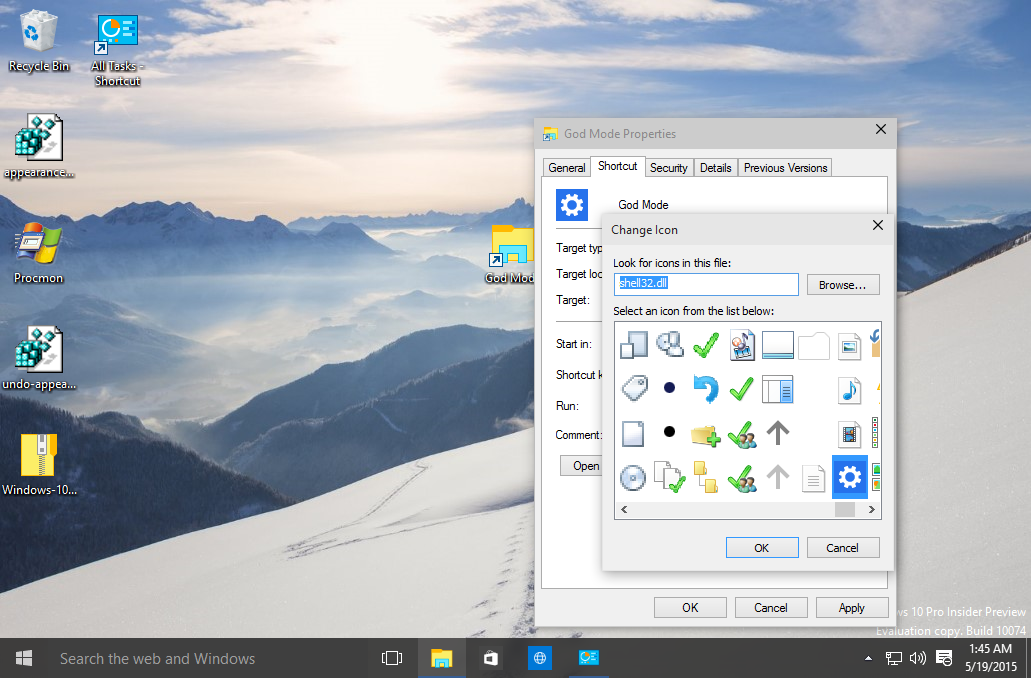
Ahora haz clic con el botón derecho en él y fíjalo a la barra de tareas.